Excel2021怎么绘制斜线表头?Excel2021绘制斜线表头教程
(福利推荐:你还在原价购买阿里云服务器?现在阿里云0.8折限时抢购活动来啦!4核8G企业云服务器仅2998元/3年,立即抢购>>>:9i0i.cn/aliyun)
经常使用excel的朋友,难免会用来制作一些数据表格,会用到斜线表头并打字,那么今天小编教大家Excel2021表格一分为二斜线打字的方法,一起来看下吧
Excel2021绘制斜线表头教程
打开Excel在第一单元格中输入标题文字,使用Alt+Enter键把文字分为两行。

把光标放置到第一行文字前方,按空格键把文字推倒表格右侧。

点击“插入”-“形状”-“直线”激活直线工具。

在单元格中间画一条斜线,点击“形状格式”选项卡“形状样式”中的黑色直线,把斜线设置成黑色。

选中所有数据单元格,在“开始”选项卡下,点击“边框”-“所有框线”给表格添加上边框。

到此这篇关于Excel2021怎么绘制斜线表头?Excel2021绘制斜线表头教程的文章就介绍到这了,更多相关Excel2021绘制斜线表头内容请搜索程序员之家以前的文章或继续浏览下面的相关文章,希望大家以后多多支持程序员之家!
相关文章

Excel2021l边框线消失了怎么办?Excel2021显示边框线的方法
最近有网友反映Excel2021l边框线消失了怎么办?这篇文章主要介绍了Excel2021显示边框线的方法,需要的朋友可以参考下2022-04-26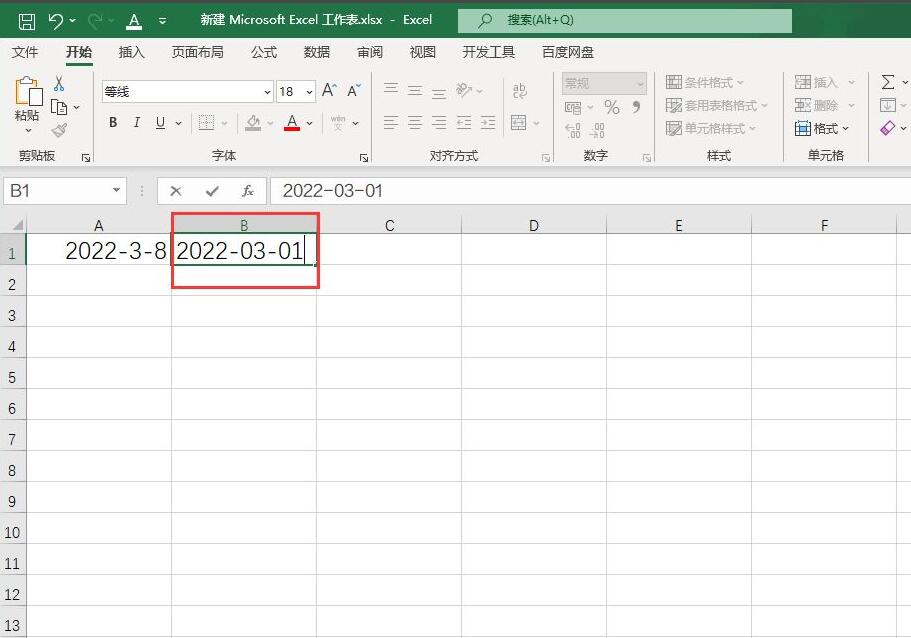
Excel2021如何计算天数?Excel2021日期相减计算天数设置方法
有网友不清楚Excel2021如何计算天数?这篇文章主要介绍了Excel2021日期相减计算天数设置方法,需要的朋友可以参考下2022-04-25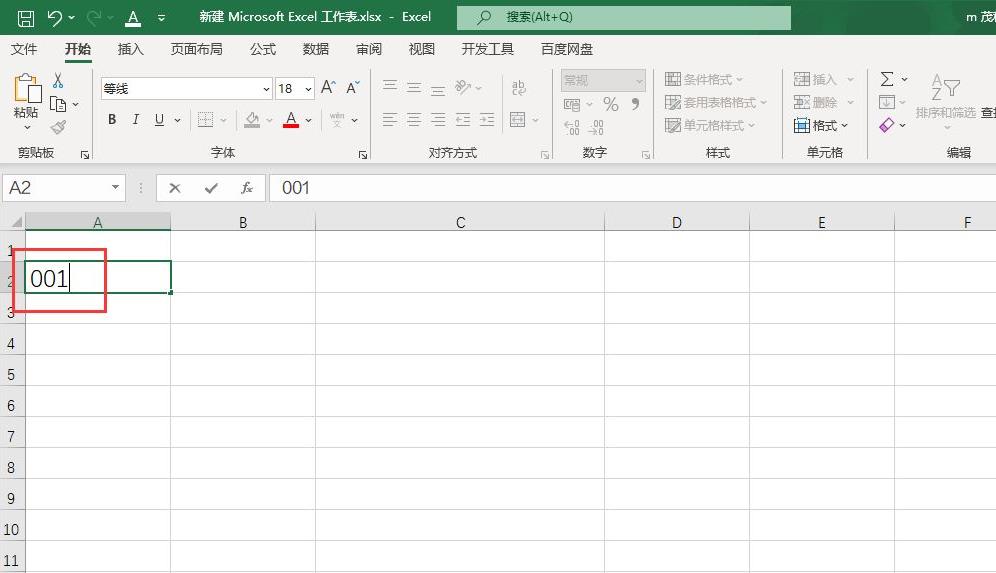
Excel2021表格里怎么打出001?Excel2021输入001技巧
Excel2021表格里怎么打出001?经常用excel的朋友知道,如果在表格中直接输入001,是会变成数字1,这篇文章主要介绍了Excel2021输入001技巧,需要的朋友可以参考下2022-04-25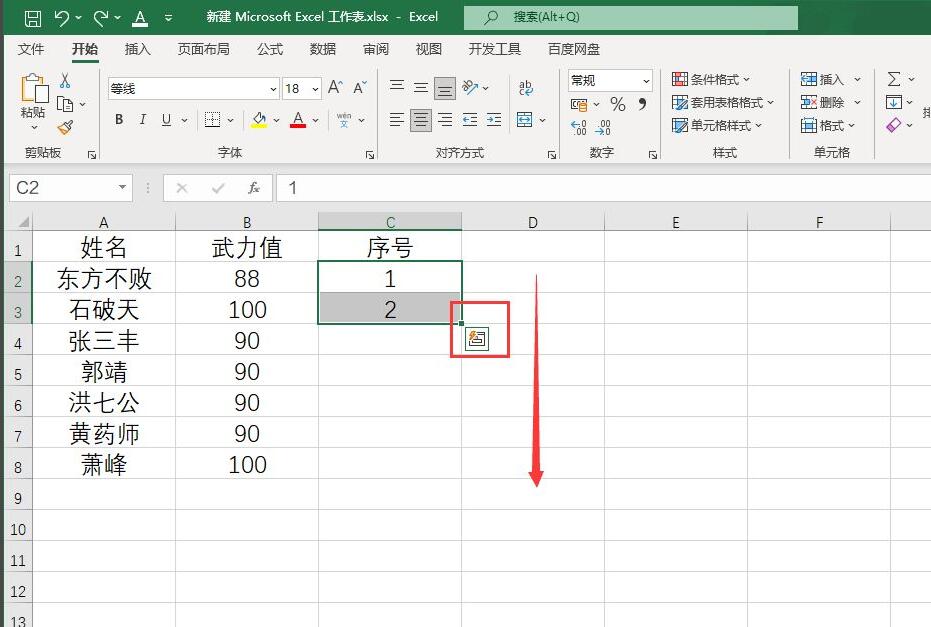
Excel2021怎么隔行插入空白行?Excel2021隔行插入空白表格教程
很多网友不清楚Excel2021怎么隔行插入空白行?这篇文章主要介绍了Excel2021隔行插入空白表格教程的相关资料,需要的朋友可以参考下2022-04-25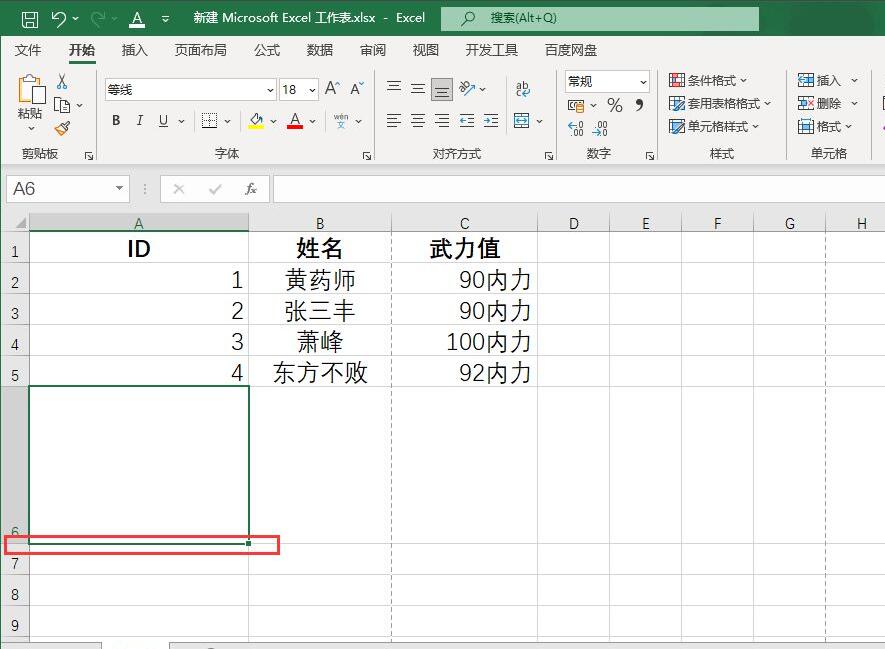
Excel2021怎么把图片弄成嵌入式?Excel2021嵌入图片方法
有许多网友还不太清楚Excel2021怎么把图片弄成嵌入式?这篇文章主要介绍了Excel2021嵌入图片方法,需要的朋友可以参考下2022-04-25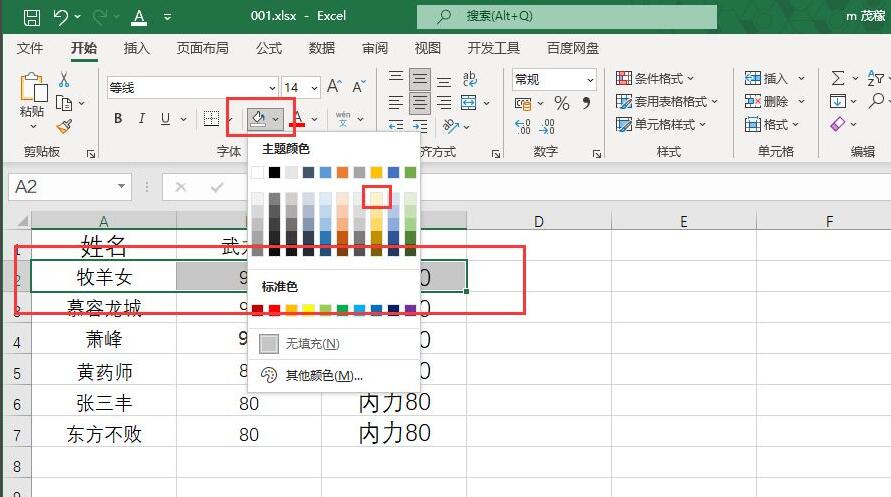
Excel2021怎么隔行填充颜色?Excel2021表格隔行填充颜色方法
最近有网友问小编Excel2021怎么隔行填充颜色?这篇文章主要介绍了Excel2021隔行填充颜色方法,需要的朋友可以参考下2022-04-25
Excel2021怎么将插入的图片批量对齐?Excel2021批量对齐图片教程
Excel2021怎么将插入的图片批量对齐?这篇文章主要介绍了Excel2021批量对齐图片教程,需要的朋友可以参考下2022-04-25
Excel2021如何批量加前缀?excel2021批量给单元格加固定前缀方法
很多网友不清楚Excel2021如何批量加前缀?这篇文章主要介绍了excel2021批量给单元格加固定前缀方法,需要的朋友可以参考下2022-04-25
excel如何批量生成文件超链接 excel批量生成文件超链接方法
如果Excel工作簿很多,那么要逐个添加就很麻烦,这时候批量添加超链接就显得及其方便,下面就将为大家分享如何为Excel批量添加超链接2022-04-25
Excel2021怎么设置打印区域?Excel2021设置打印区域教程
很多网友不清楚Excel2021怎么设置打印区域?这篇文章主要介绍了Excel2021设置打印区域教程,需要的朋友可以参考下2022-04-25








最新评论